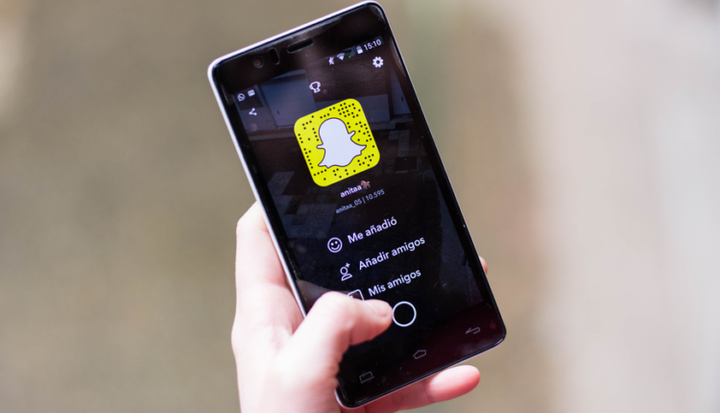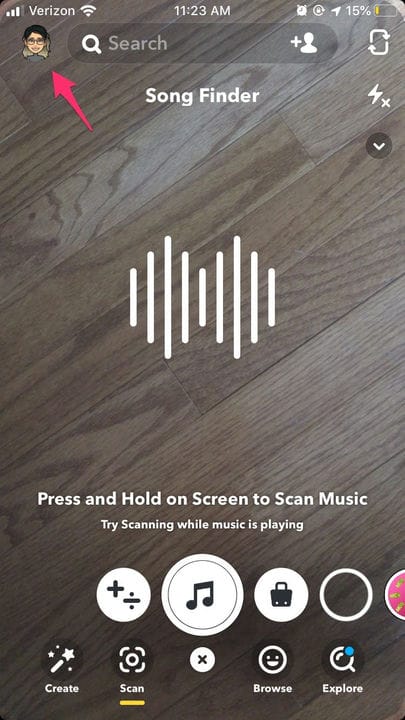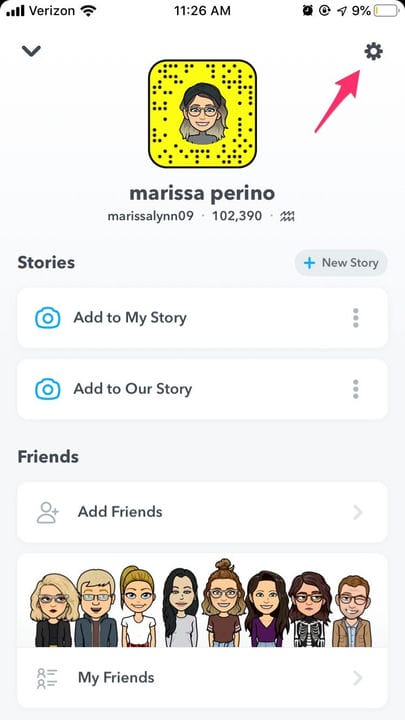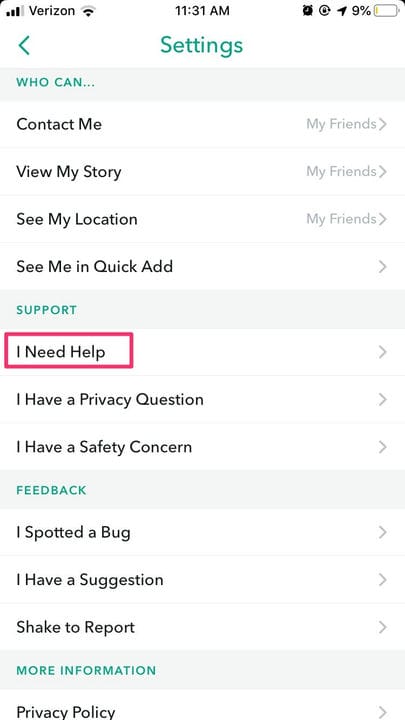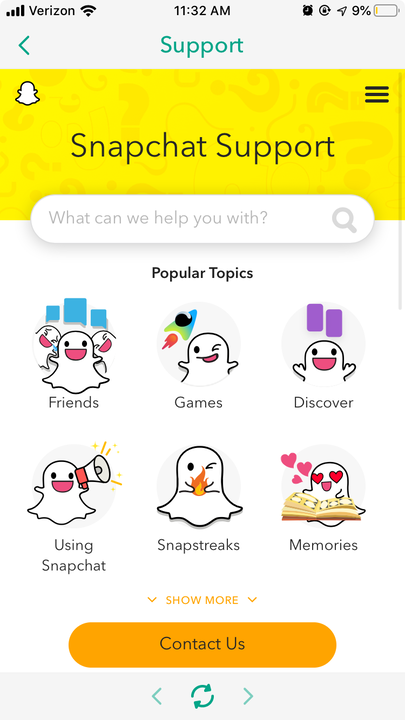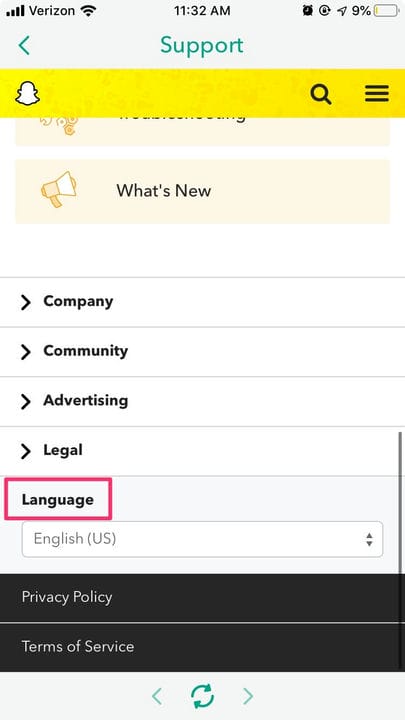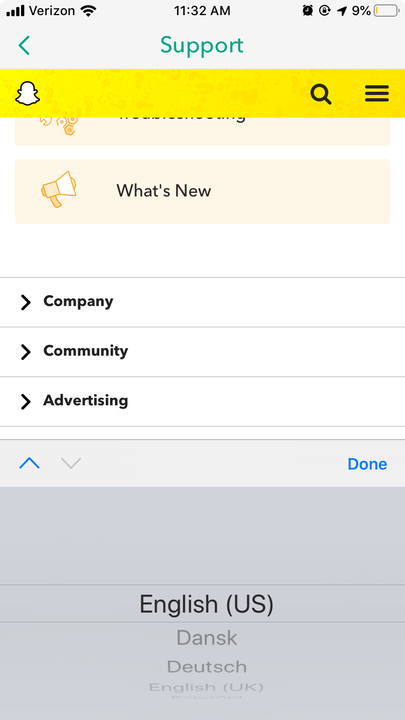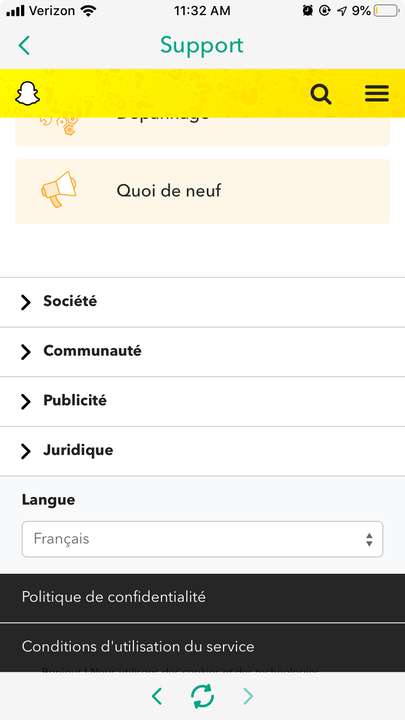Як змінити мову підтримки в Snapchat
- Ви можете змінити мову підтримки в Snapchat через налаштування свого облікового запису, щоб спростити отримання допомоги з програмою.
- У налаштуваннях змініть мову підтримки в Snapchat, прокрутивши й торкнувшись посилання «Мені потрібна допомога» програми.
- Потім ви можете змінити свою мову в Snapchat за допомогою спадного меню «Мова» внизу порталу підтримки.
Ваша програма Snapchat, ймовірно, завантажиться мовою, на яку налаштовано ваш пристрій, але ви можете змінити це в будь-який час на цільовій сторінці підтримки Snapchat. Після зміни текст в описах, мітках та інструкціях програми повернеться до мови, яку ви вибрали для програми.
Однак Snapchat не буде автоматично перекладати вхідні повідомлення. Це означає, що будь-які повідомлення, які ви отримаєте через чат, будуть введені мовою, якою особа їх надіслала. Крім того, ця зміна мови стосується лише програми Snapchat. Решта вашого телефону або планшета залишиться як є, а це означає, що вам також доведеться змінити налаштування пристрою, щоб змінити мову клавіатури.
Якщо ви хочете змінити мову програми Snapchat, ось як це зробити.
Як змінити мову Snapchat
1. Торкніться значка профілю у верхньому лівому куті.
Якщо у вас немає Bitmoji, значок вашого профілю зображений жовтим силуетом людини.
2. Торкніться значка налаштувань у верхньому правому куті екрана програми.
Меню налаштувань містить усі параметри вашого облікового запису, дає змогу керувати додатковими послугами та даними, а також контролювати, хто може бачити ваш вміст.
3. Прокрутіть униз і торкніться «Мені потрібна допомога» у розділі «Підтримка».
Параметри підтримки можна знайти в чотирьох розділах у верхній частині меню налаштувань.
4. Відкриється портал підтримки Snapchat.
Тут можна знайти відповіді на поширені запитання та різні теми довідки.
5. Прокрутіть донизу сторінки, доки не побачите параметр Мова.
Ви можете шукати популярні теми підтримки, запитувати власні через рядок пошуку та читати юридичну мову Snapchat на порталі підтримки.
6. Торкніться спадного меню та прокручуйте, доки не знайдете потрібну мову.
Наразі Snapchat доступний до 22 мовами.
7. Торкніться «Готово».
8. Зміна негайно змінить мову вашого додатка. Натисніть кнопку «Назад», щоб повернутися на головну сторінку Snapchat.
Текст Snapchat буде оновлено до вибраної мови, але ваші повідомлення залишаться тією мовою, якою вони були надіслані.